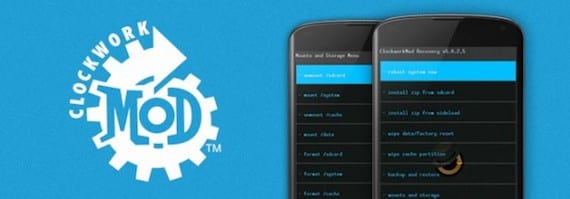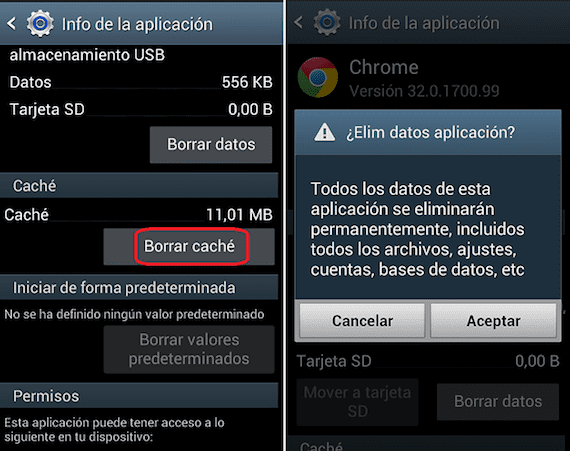
Cu siguranță ți s-a întâmplat de mai multe ori, indiferent de câți GB de stocare are dispozitivul tău, să rămâi fără memorie. Tocmai din acest motiv este important să ștergeți din când în când memoria cache pentru a-l recupera pe cel care este ocupat de date inutile. În Androidsis Am vorbit despre subiect, si tocmai in aceasta privinta va amintesc de un tutorial in care v-am explicat pas cu pas pentru a recupera memoria, golind memoria cache a tuturor serviciilor de terminal. Dar astăzi vom vedea cum să ștergeți datele cache ale aplicației determinat, deoarece în multe cazuri unele aplicații sunt responsabile pentru lipsa noastră de spațiu de stocare.
Ceea ce vă vom explica în continuare este un pas cu pas pentru a șterge datele din memoria cache a unei aplicații în Android fără a fi nevoie de nicio instalare, adică pur și simplu accesând configurația standard a telefonului dvs. Android. În cazul în care aveți un terminal cu root (dacă sunteți un începător, mai bine lăsăm acest subiect pentru mai târziu), atunci puteți efectua, de asemenea, o curățare generală a cache-ului tuturor aplicațiilor dintr-o singură dată, în loc să mergeți una câte una .
Cum ștergeți datele cache ale aplicației pe Android
- Dacă știți că aveți nevoie de spațiu pe terminalul dvs. Android, dar nu știți de unde să începeți ștergerea, vă recomand să accesați aplicațiile pe care le utilizați cel mai mult, deoarece ștergerea cache-ului înseamnă scăparea gunoiului generat precis când utilizați utilizatorul specific al aplicației. De asemenea, rețineți că aplicațiile de mesagerie și sociale tind să acumuleze cele mai multe date, astfel încât atenția la ele la început vă va ajuta cu siguranță dacă nu știți de ce. de unde să începeți recuperarea memoriei
- Accesăm meniul principal Android din opțiunea Setări. În submeniul care apare, faceți clic pe Aplicații sau Aplicații.
- Acum vor apărea toate aplicațiile pe care le-ați instalat pe dispozitiv. După cum v-am spus, vom merge unul câte unul, așa că, dacă sunteți începător, vă recomand, în cazul în care le aveți instalate, începeți făcând clic pe WhatsApp, Facebook sau similar.
- După ce ați făcut clic pe ele, veți găsi că există un meniu ca cel pe care vi l-am arătat în captura de ecran. În el, va trebui să accesați partea legată de cache și să apăsați butonul marcat Clear Cache.
- Dacă faceți acest lucru, va apărea un meniu de confirmare. Acceptați și așteptați finalizarea procesului. Acum veți fi șters datele pe care le-a indicat și veți avea mai multă memorie disponibilă pe Android
Cum ștergeți datele cache ale aplicației pe Android cu root
Cea pe care am explicat-o în procesul de mai sus a fost opțiunea ușoară. Adică, recomandat fără nicio instalare pentru utilizatorii care nu doresc să-și complice viața pe un Android din fabrică. Dar, în cazul în care aveți dispozitivul mobil Android, puteți alege să ștergeți datele cache ale aplicațiilor împreună și automat dacă ați instalat o recuperare personalizată, în acest caz, cu Recuperare ClockworkMod. Adică, dacă urmați acești pași, veți recupera toată memoria cache pe care o ocupau toate aplicațiile instalate.
- Reporniți dispozitivul în modul de recuperare
- Accesați opțiunea Ștergeți partiția cache
- Realizăm o repornire și așteptăm ca terminalul să efectueze procesul atunci când este pornit
- Acum ar trebui să aveți memoria cache a tuturor aplicațiilor cu zero date și mai multă memorie de stocare disponibilă.